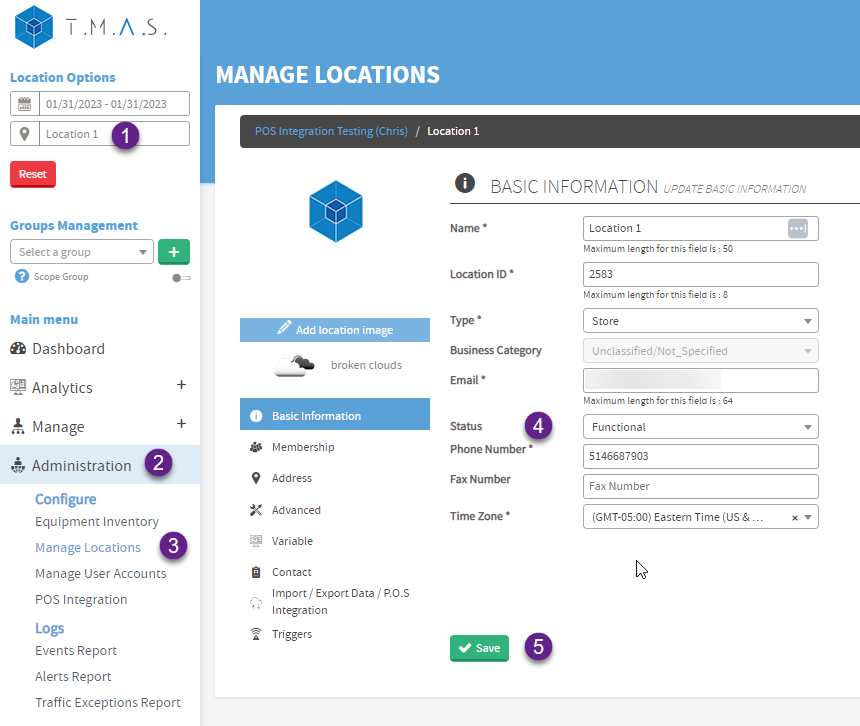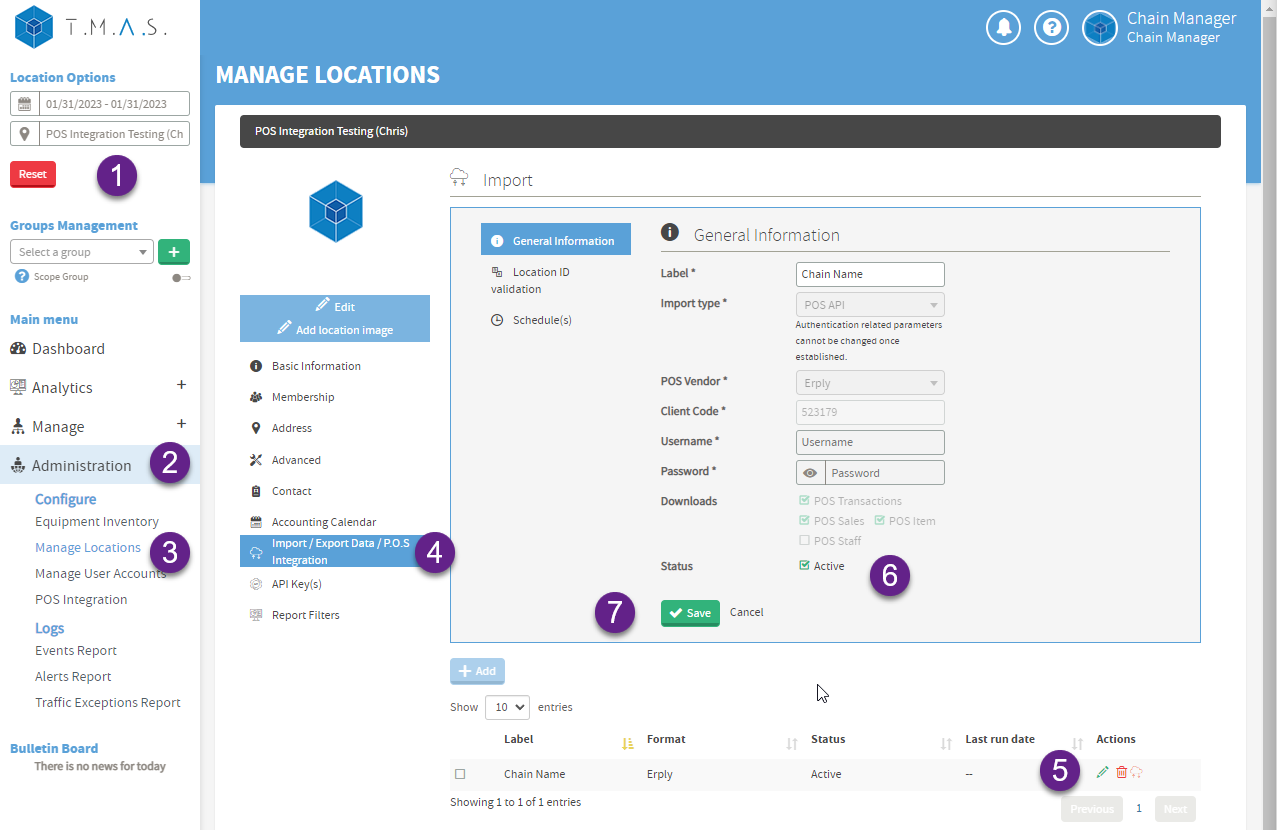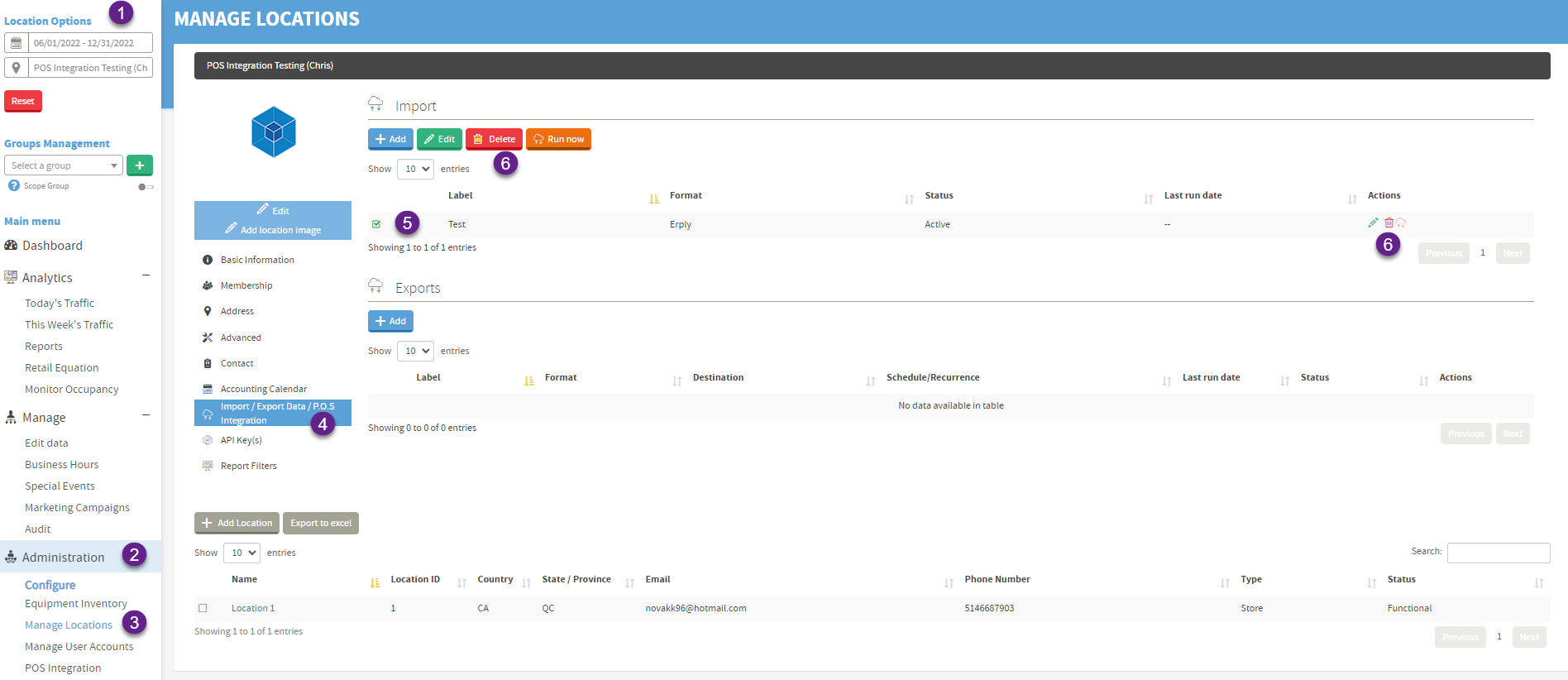Intégration TMAS - Erply POS
Découvrez comment intégrer rapidement et facilement votre système de point de vente Erply à la plateforme TMAS pour une expérience optimisée.
Table of Contents
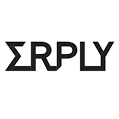
IMPORTANT : L'intégration du système de point de vente en libre-service n'est actuellement pas fonctionnelle.
Veuillez contacter notre équipe d'assistance via le chat en direct pendant les heures ouvrables pour prendre rendez-vous ; nous vous guiderons étape par étape tout au long du processus.
Nous vous prions de nous excuser pour tout inconvénient que cela pourrait causer et vous remercions de votre patience pendant que nous travaillons à la résolution de ce problème.
TMAS permet l'intégration de chacun de vos comptes Erply afin de pouvoir importer les données suivantes :
- Données de vente
- Données transactionnelles
- Articles vendus
- Heures d'ouverture du personnel (Disponibles dans une prochaine version).
Cliquez ici pour en savoir plus sur la politique de confidentialité des données SMS
Exigences
- Abonnement de vente au détail actif ou supérieur pour TMAS
- L'identifiant de localisation de TMAS a été aligné sur celui d'ERPLY.
- Compte ERPLY actif qui pourra autoriser l'intégration TMAS.
Configuration de l'intégration | |||||||||||||||
Vérifier et/ou désactiver la modification manuelle du tableau de bord de vente au détail Il est conseillé de désactiver la fonction de modification manuelle si vous avez configuré l'importation automatique ou la synchronisation avec votre système de point de vente afin d'éviter les conflits de données. Vérifiez vos autorisations, accédez aux paramètres utilisateur et désactivez l'option de modification manuelle pour les utilisateurs qui n'en ont plus besoin. | |||||||||||||||
| Trouver l'intégration | |||||||||||||||
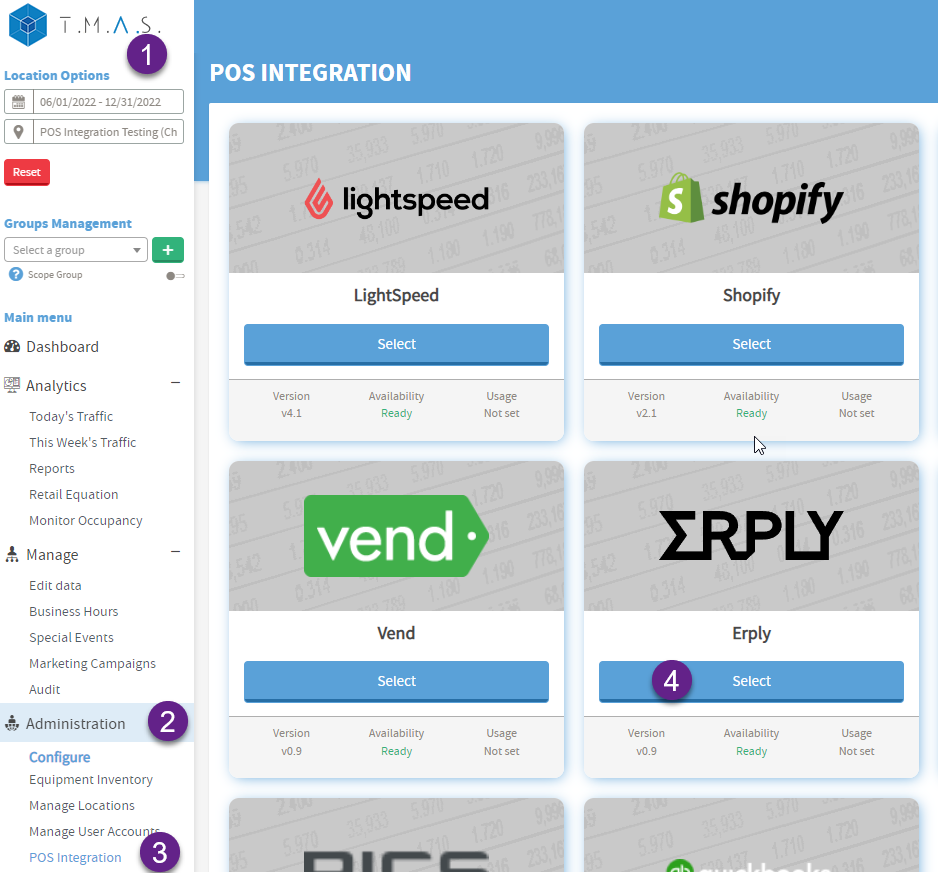 |
1. Connectez-vous à TMAS 2. Développer l'administration 3. Sélectionnez l'intégration du point de vente 4. Sélectionnez ERPLY |
||||||||||||||
| Informations générales complètes | |||||||||||||||
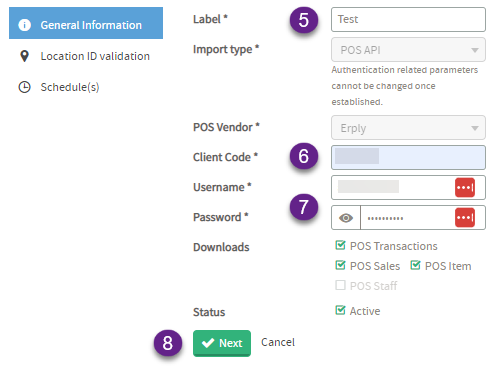 |
5. Étiquette d'entrée (Facultatif : utilisez le nom de votre entreprise/chaîne) 6. Saisir le code client (Il s'agit de votre numéro de compte ERPLY) 7. Saisissez votre nom d'utilisateur et votre mot de passe pour l'authentification. 8. Cliquez sur Suivant |
||||||||||||||
| Correspondance de l'identifiant de localisation entre ERPLY et TMAS | |||||||||||||||
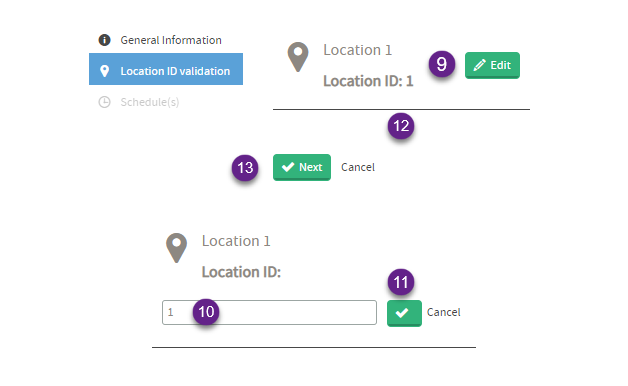 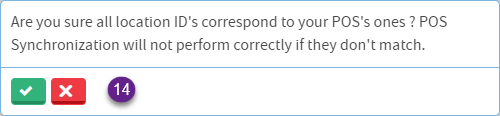 |
9. Cliquez sur Modifier à côté de l'emplacement 10. Mettez à jour l'identifiant pour qu'il corresponde à ERPLY - Magasin n° 1, 2, 3… etc. 11. Cochez la case pour effectuer la modification. 12. Modifier les autres emplacements au besoin. 13. Cliquez sur Suivant 14. Vérifiez l'identifiant du lieu et sélectionnez Oui au message suivant. AvertissementVous pourriez rencontrer un problème lors du chargement de la « Validation de l'ID de localisation » pendant la configuration.
|
||||||||||||||
| Établir un calendrier d'importation | |||||||||||||||
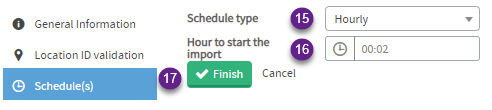 |
15. Sélectionner Horaire 16. Réglez l'heure sur 00:02 17. Cliquez sur Terminer |
||||||||||||||
|
Succès La configuration est terminée. Les données devraient s'afficher dans le tableau de bord et les rapports au début de la prochaine heure, conformément à votre planification. Pour vérifier les données, générez un rapport de totalisation ou d'exportation de données.
| |||||||||||||||
FAQ
| Q : À quelle fréquence les données ERPLY sont-elles actualisées dans TMAS ? |
| A : L'actualisation des données est déterminée par la planification définie pour l'intégration. Par exemple : si vous configurez l'actualisation horaire pour qu'elle commence à 00:02, comme indiqué dans les étapes précédentes, les données s'actualiseront deux minutes après chaque heure. Pour plus d'informations, consultez la section relative à la planification des importations dans les étapes précédentes de cet article. |